用JavaScript Canvas详解绘制图形
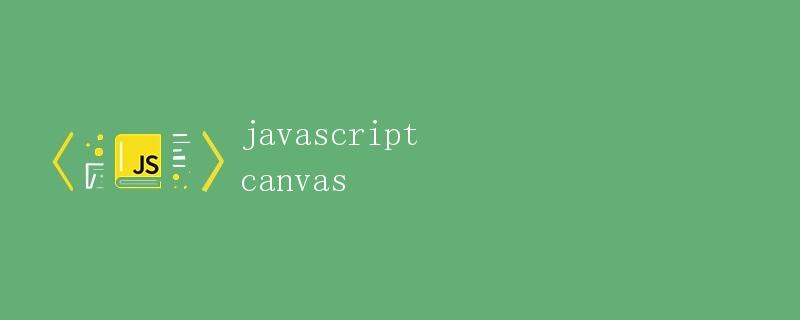
在网页开发中,我们经常需要用到Canvas来绘制各种图形。Canvas是HTML5新增的标签,可以用来绘制图形、动画、游戏等。在Canvas中,我们可以使用JavaScript来控制绘制的过程,实现各种效果。本文将详细介绍如何使用JavaScript Canvas来绘制不同类型的图形,包括直线、矩形、圆形、文字等。
准备工作
在使用Canvas之前,我们需要先在HTML文档中定义一个Canvas元素,然后通过JavaScript获取该元素的上下文对象,从而实现绘制。以下是一个简单的Canvas元素定义:
<canvas id="myCanvas" width="500" height="500"></canvas>
上面的代码定义了一个id为”myCanvas”的Canvas元素,宽度和高度分别为500像素。接下来我们使用JavaScript获取该元素的上下文对象:
let canvas = document.getElementById("myCanvas");
let ctx = canvas.getContext("2d");
通过上面的代码,我们成功获取了Canvas元素的上下文对象ctx,后续我们将使用ctx对象进行绘制操作。
绘制直线
绘制直线是Canvas中最基本的操作之一。我们可以使用ctx的moveTo和lineTo方法来实现绘制直线的功能。以下是一个简单的绘制直线的示例代码:
ctx.moveTo(100, 100); // 将画笔移动到起点(100, 100)
ctx.lineTo(200, 200); // 绘制一条直线到终点(200, 200)
ctx.stroke(); // 绘制直线
在上面的代码中,我们先使用moveTo方法将画笔移动到起点(100, 100),然后使用lineTo方法绘制一条直线到终点(200, 200),最后使用stroke方法绘制直线。在绘制完成后,我们可以看到Canvas上成功绘制了一条直线。
绘制矩形
除了直线,我们还可以使用Canvas来绘制矩形。Canvas提供了rect方法来绘制矩形,我们可以设置矩形的起点坐标、宽度和高度。以下是一个简单的绘制矩形的示例代码:
ctx.rect(100, 100, 200, 100); // 绘制一个起点坐标为(100, 100)、宽度为200、高度为100的矩形
ctx.stroke(); // 绘制矩形的边框
在上面的代码中,我们使用rect方法设置了一个起点坐标为(100, 100)、宽度为200、高度为100的矩形,然后使用stroke方法绘制矩形的边框。运行代码后,我们可以看到Canvas上成功绘制了一个矩形。
绘制圆形
Canvas也可以用来绘制圆形。我们可以使用arc方法来绘制圆形,需要设置圆心坐标、半径、起始角度和结束角度。以下是一个简单的绘制圆形的示例代码:
ctx.arc(250, 250, 50, 0, Math.PI * 2); // 绘制一个圆心坐标为(250, 250)、半径为50的圆形
ctx.stroke(); // 绘制圆形的边框
在上面的代码中,我们使用arc方法设置了一个圆心坐标为(250, 250)、半径为50的圆形,起始角度为0,结束角度为Math.PI * 2(表示一个完整的圆形),然后使用stroke方法绘制圆形的边框。运行代码后,我们可以看到Canvas上成功绘制了一个圆形。
绘制文字
Canvas还可以用来绘制文字。我们可以使用fillText方法来在Canvas上绘制文本,需要设置文本内容、起始坐标和字体样式。以下是一个简单的绘制文字的示例代码:
ctx.font = "20px Arial"; // 设置字体样式
ctx.fillText("Hello, Canvas!", 200, 200); // 在坐标(200, 200)处绘制文本
在上面的代码中,我们首先使用font属性设置了字体样式为”20px Arial”,然后使用fillText方法在坐标(200, 200)处绘制了文本”Hello, Canvas!”。运行代码后,我们可以看到Canvas上成功绘制了指定的文本。
总结
通过本文的介绍,我们学习了如何使用JavaScript Canvas来绘制各种图形,包括直线、矩形、圆形和文字。Canvas提供了丰富的绘制方法和属性,可以实现各种炫酷的效果。在实际开发中,我们可以根据需求灵活运用Canvas,展现出更加生动、多彩的页面效果。
 极客笔记
极客笔记